Einrichten der Lizenzierung für Cloud Volumes ONTAP in Azure
 Änderungen vorschlagen
Änderungen vorschlagen


Nachdem Sie entschieden haben, welche Lizenzierungsoption Sie mit Cloud Volumes ONTAP verwenden möchten, sind einige Schritte erforderlich, bevor Sie diese Lizenzierungsoption beim Erstellen eines neuen Systems auswählen können.
Freemium
Wählen Sie das Freemium-Angebot, um Cloud Volumes ONTAP mit bis zu 500 GiB bereitgestellter Kapazität kostenlos zu nutzen. "Erfahren Sie mehr über das Freemium-Angebot" .
-
Wählen Sie im linken Navigationsmenü der NetApp Console*Speicher > Verwaltung* aus.
-
Klicken Sie auf der Seite Systeme auf System hinzufügen und folgen Sie den Schritten.
-
Klicken Sie auf der Seite Details und Anmeldeinformationen auf Anmeldeinformationen bearbeiten > Abonnement hinzufügen und folgen Sie dann den Anweisungen, um das Pay-as-you-go-Angebot im Azure Marketplace zu abonnieren.
Ihnen werden keine Kosten über das Marktplatz-Abonnement berechnet, es sei denn, Sie überschreiten 500 GiB bereitgestellte Kapazität. Zu diesem Zeitpunkt wird das System automatisch auf das"Essentials-Paket" .
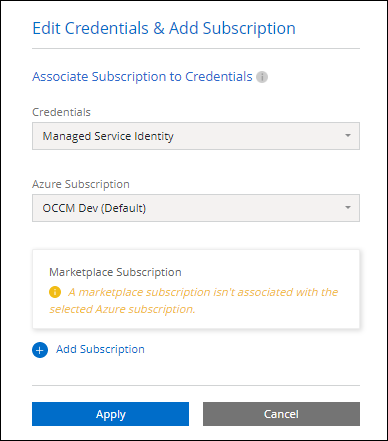
-
Nachdem Sie zur Konsole zurückgekehrt sind, wählen Sie Freemium aus, wenn Sie die Seite mit den Abrechnungsmethoden erreichen.
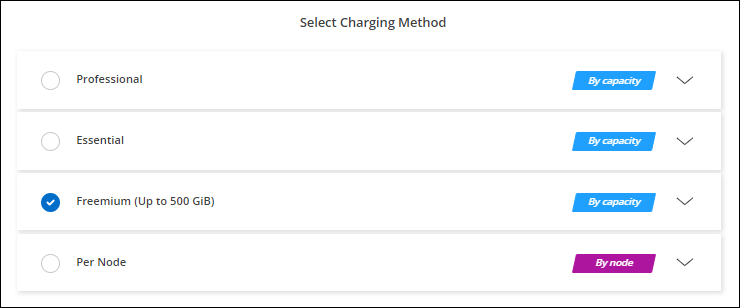
-
Kapazitätsbasierte Lizenz
Mit der kapazitätsbasierten Lizenzierung können Sie für Cloud Volumes ONTAP pro TiB Kapazität bezahlen. Die kapazitätsbasierte Lizenzierung ist in Form eines Pakets verfügbar: das Essentials-Paket oder das Professional-Paket.
Die Pakete Essentials und Professional sind mit folgenden Verbrauchsmodellen bzw. Kaufoptionen erhältlich:
-
Eine von NetApp erworbene Lizenz (Bring Your Own License (BYOL))
-
Ein stündliches Pay-as-you-go-Abonnement (PAYGO) aus dem Azure Marketplace
-
Ein Jahresvertrag
In den folgenden Abschnitten wird beschrieben, wie Sie mit jedem dieser Verbrauchsmodelle beginnen.
BYOL
Zahlen Sie im Voraus, indem Sie eine Lizenz (BYOL) von NetApp erwerben, um Cloud Volumes ONTAP -Systeme bei jedem Cloud-Anbieter bereitzustellen.

|
NetApp hat den Erwerb, die Verlängerung und die Erneuerung von BYOL-Lizenzen eingeschränkt. Weitere Informationen finden Sie unter "Eingeschränkte Verfügbarkeit der BYOL-Lizenzierung für Cloud Volumes ONTAP" . |
-
"Kontaktieren Sie den NetApp -Vertrieb, um eine Lizenz zu erhalten"
-
"Fügen Sie Ihr NetApp Support Site-Konto zur Konsole hinzu"
Die Konsole fragt automatisch den Lizenzierungsdienst von NetApp ab, um Details zu den Lizenzen abzurufen, die mit Ihrem NetApp Support Site-Konto verknüpft sind. Wenn keine Fehler auftreten, fügt die Konsole die Lizenzen automatisch zur Konsole hinzu.
Ihre Lizenz muss in der Konsole verfügbar sein, bevor Sie sie mit Cloud Volumes ONTAP verwenden können. Bei Bedarf können Sie"Fügen Sie die Lizenz manuell zur Konsole hinzu" .
-
Klicken Sie auf der Seite Systeme auf System hinzufügen und folgen Sie den Schritten.
-
Klicken Sie auf der Seite Details und Anmeldeinformationen auf Anmeldeinformationen bearbeiten > Abonnement hinzufügen und folgen Sie dann den Anweisungen, um das Pay-as-you-go-Angebot im Azure Marketplace zu abonnieren.
Die von Ihnen bei NetApp erworbene Lizenz wird immer zuerst in Rechnung gestellt. Wenn Sie jedoch Ihre lizenzierte Kapazität überschreiten oder die Laufzeit Ihrer Lizenz abläuft, wird Ihnen der Stundensatz auf dem Marktplatz in Rechnung gestellt.
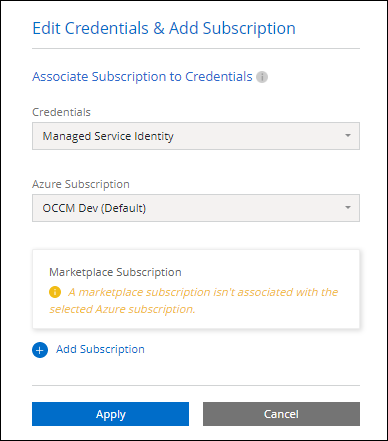
-
Nachdem Sie zur Konsole zurückgekehrt sind, wählen Sie auf der Seite mit den Abrechnungsmethoden ein kapazitätsbasiertes Paket aus.
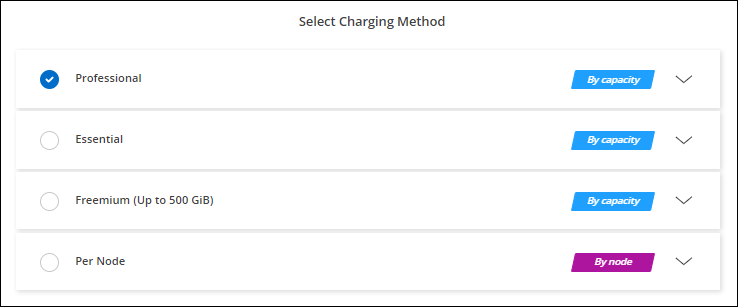
-
PAYGO-Abonnement
Zahlen Sie stundenweise, indem Sie das Angebot auf dem Marktplatz Ihres Cloud-Anbieters abonnieren.
Wenn Sie ein Cloud Volumes ONTAP -System erstellen, werden Sie von der Konsole aufgefordert, die im Azure Marketplace verfügbare Vereinbarung zu abonnieren. Dieses Abonnement wird dann zum Aufladen mit dem System verknüpft. Sie können dasselbe Abonnement für zusätzliche Systeme verwenden.
-
Wählen Sie im linken Navigationsmenü Speicher > Verwaltung.
-
Klicken Sie auf der Seite Systeme auf System hinzufügen und folgen Sie den Schritten.
-
Klicken Sie auf der Seite Details und Anmeldeinformationen auf Anmeldeinformationen bearbeiten > Abonnement hinzufügen und folgen Sie dann den Anweisungen, um das Pay-as-you-go-Angebot im Azure Marketplace zu abonnieren.
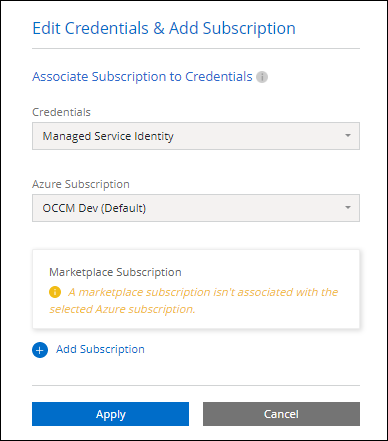
-
Nachdem Sie zur Konsole zurückgekehrt sind, wählen Sie auf der Seite mit den Abrechnungsmethoden ein kapazitätsbasiertes Paket aus.
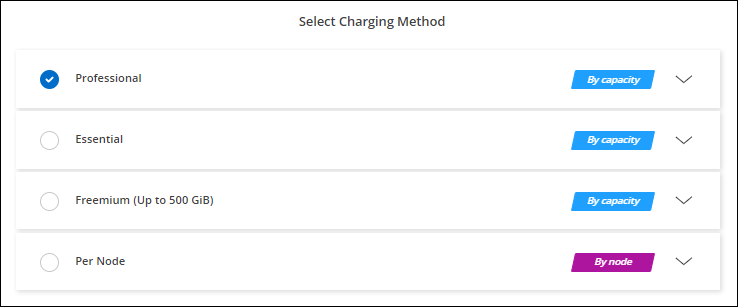
-
"Sehen Sie sich die Schritt-für-Schritt-Anleitung zum Starten von Cloud Volumes ONTAP in Azure an" .

|
Sie können die mit Ihren Azure-Konten verknüpften Azure Marketplace-Abonnements auf der Seite „Einstellungen > Anmeldeinformationen“ verwalten. "Erfahren Sie, wie Sie Ihre Azure-Konten und -Abonnements verwalten" |
Jahresvertrag
Bezahlen Sie Cloud Volumes ONTAP jährlich, indem Sie einen Jahresvertrag abschließen.
-
Wenden Sie sich an Ihren NetApp Vertriebsmitarbeiter, um einen Jahresvertrag abzuschließen.
Der Vertrag ist als privates Angebot im Azure Marketplace verfügbar.
Nachdem NetApp Ihnen das private Angebot mitgeteilt hat, können Sie bei der Systemerstellung den Jahresplan auswählen, wenn Sie sich im Azure Marketplace anmelden.
-
Klicken Sie auf der Seite Systeme auf System hinzufügen und folgen Sie den Schritten.
-
Klicken Sie auf der Seite Details und Anmeldeinformationen auf Anmeldeinformationen bearbeiten > Abonnement hinzufügen > Fortfahren.
-
Wählen Sie im Azure-Portal den Jahresplan aus, der mit Ihrem Azure-Konto geteilt wurde, und klicken Sie dann auf Abonnieren.
-
Nachdem Sie zur Konsole zurückgekehrt sind, wählen Sie auf der Seite mit den Abrechnungsmethoden ein kapazitätsbasiertes Paket aus.
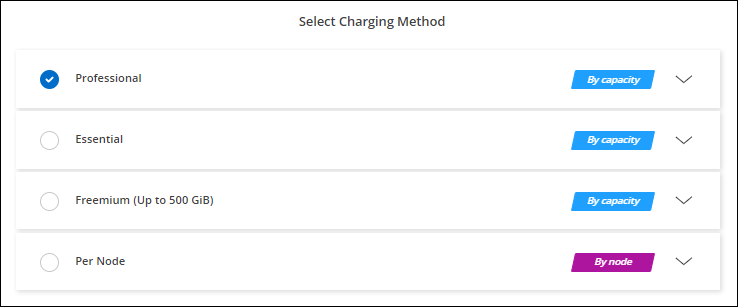
-
Keystone Abonnement
Bei einem Keystone -Abonnement handelt es sich um einen Abonnementdienst mit nutzungsabhängiger Bezahlung. "Erfahren Sie mehr über NetApp Keystone -Abonnements" .
-
Wenn Sie noch kein Abonnement haben, "NetApp kontaktieren"
-
mailto:ng-keystone-success@netapp.com [Kontaktieren Sie NetApp], um Ihr Benutzerkonto in der Konsole mit einem oder mehreren Keystone Abonnements zu autorisieren.
-
Nachdem NetApp Ihr Konto autorisiert hat,"Verknüpfen Sie Ihre Abonnements zur Verwendung mit Cloud Volumes ONTAP" .
-
Klicken Sie auf der Seite Systeme auf System hinzufügen und folgen Sie den Schritten.
-
Wählen Sie die Abrechnungsmethode „Keystone -Abonnement“ aus, wenn Sie zur Auswahl einer Abrechnungsmethode aufgefordert werden.
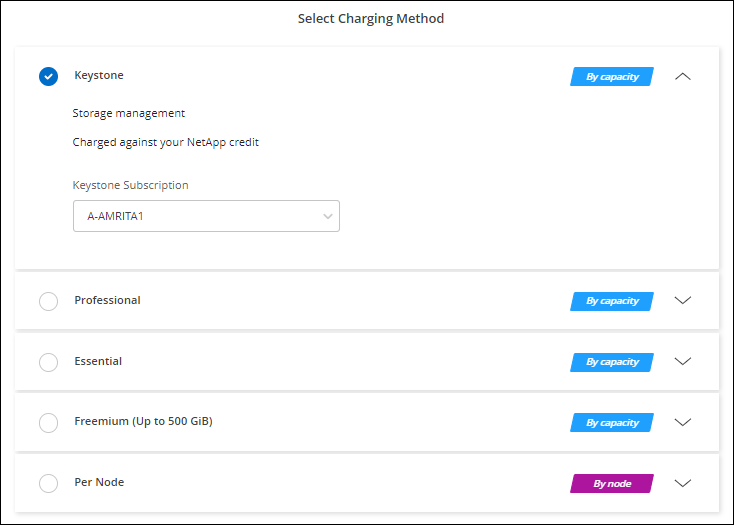
-
Knotenbasierte Lizenz
Eine knotenbasierte Lizenz ist die Lizenz der vorherigen Generation für Cloud Volumes ONTAP. Eine knotenbasierte Lizenz kann von NetApp (BYOL) erworben werden und ist nur in bestimmten Fällen für Lizenzverlängerungen verfügbar. Weitere Informationen finden Sie unter:


